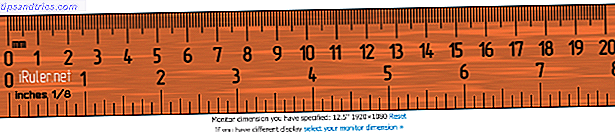Uma área em que o Kodi fica atrás do Plex é a facilidade de compartilhar sua biblioteca de mídia em vários dispositivos. No Plex, o processo é tão simples quanto instalar o aplicativo apropriado e digitar sua senha. No Kodi, o processo é muito mais complicado. Mas, felizmente, complicado não significa impossível.
Na verdade, existem duas maneiras de sincronizar ou compartilhar sua biblioteca de mídia Kodi em vários dispositivos. Você pode usar o Emby (o caminho mais fácil) ou o MySQL (o caminho mais difícil). Neste artigo, explicamos o caminho mais fácil - porque, bem, por que você escolheria a opção mais difícil?
Usando o Emby para sincronizar sua biblioteca Kodi
A maneira mais fácil de compartilhar sua biblioteca Kodi com vários dispositivos é usar o Emby.
Caso você não saiba, Emby é uma concorrente da Kodi e Plex Forget Plex e Kodi, tente Emby Instead Forget Plex e Kodi, tente Emby Instead Nós já passamos muito tempo discutindo Plex e Kodi, e continuaremos a fazê-lo em o futuro. Mas há uma terceira opção na forma de Emby. Consulte Mais informação . De muitas maneiras, oferece um compromisso feliz entre seus dois irmãos mais velhos; adotou o modelo cliente-servidor do Plex, mantendo-se em código aberto como o Kodi.
Para usar o Emby para sincronizar sua biblioteca de mídia entre dispositivos, você precisará configurar o aplicativo do servidor Emby, instalar alguns plug-ins adicionais e, em seguida, instalar o complemento Emby no Kodi.
Como configurar um servidor Emby
A primeira parte do processo é colocar seu servidor Emby em funcionamento. O servidor se tornará o backend para sua biblioteca de mídia, substituindo, assim, o banco de dados da biblioteca Kodi. O uso do backend Emby também sincroniza o status assistido de um vídeo entre dispositivos.
Para começar, vá para o site da Emby, clique na aba Download na parte superior da página e pegue uma cópia do aplicativo. O Emby está disponível no Windows, Mac e Linux, bem como em dispositivos NAS e no aplicativo de contêiner do Docker. De fato, é um dos melhores servidores de mídia que você encontrará no Linux 7 Melhores Opções de Software do Servidor de Mídia para Linux 7 Melhores Opções de Software do Servidor de Mídia para Linux Deseja configurar um servidor de mídia Linux? Onde você deveria começar? O Plex é uma boa opção, mas existem alternativas fortes, as quais verificamos para ajudá-lo a fazer a escolha certa. Consulte Mais informação .
Para máxima facilidade de instalação, você deve instalar o aplicativo no mesmo disco rígido ou local de armazenamento que os arquivos de mídia, embora você possa adicionar locais de rede.
Quando você executar o Emby pela primeira vez, precisará trabalhar nas telas de configuração inicial. Eventualmente, você chegará na tela Configurar suas bibliotecas de mídia .
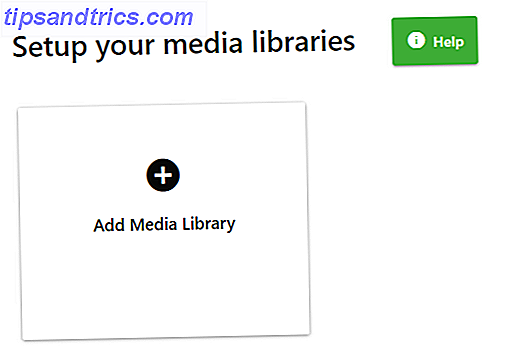
Clique em Adicionar biblioteca de mídia, dê um nome à biblioteca, escolha o tipo de conteúdo e escolha as pastas que deseja incluir. Você precisa repetir esse conjunto para cada biblioteca individual que você deseja criar (por exemplo, se você quiser três bibliotecas separadas para filmes, programas de TV e música).
Se desejar, role a página para baixo para personalizar as configurações avançadas da sua biblioteca. Vale a pena garantir o download de arte e metadados da Internet e Salvar arte e metadados em pastas de mídia estão marcados. Não é essencial fazer o aplicativo funcionar, mas alguns usuários relataram problemas de arte e metadados no Kodi quando não estão.

Quando estiver pronto, clique em OK e, em seguida, clique em Avançar .
Na tela Configurar Acesso Remoto, marque a caixa de seleção ao lado de Permitir conexões remotas para este Emby Server, se você planeja usar o Kodi quando estiver longe de sua rede doméstica.
Clique em Próximo mais uma vez, concorde com os termos de serviço da Emby e você estará pronto para avançar para a próxima fase do processo de configuração.
Instalar plugins adicionais do Emby
Antes de adicionar o Emby ao Kodi, você deve reservar alguns plugins adicionais no seu servidor Emby. Eles ajudarão a fazer com que o addon Emby rode mais rápido e sincronize mais, proporcionando assim uma experiência de usuário mais agradável.
Aqui estão os três plugins que você deve usar:
1. Emby para Kodi Sync Queue
Este é o plugin mais importante. Todos seguindo este guia devem instalá-lo. Ele pode acompanhar eventos conectados ao Emby, mesmo quando o Kodi estiver offline. Como tal, permite que o addon Emby para Kodi seja iniciado muito mais rapidamente.
2. Conjunto de caixas automáticas
Se você é um fanático por filmes, instale o Conjunto de caixas automáticas. Organizará automaticamente todos os filmes da sua biblioteca Emby em coleções usando dados de themoviedb.org. As coleções são automaticamente enviadas para o Kodi.
3. Trakt.tv
Qualquer usuário de longo prazo do Kodi estará familiarizado com o trakt.tv (nós o consideramos um plugin essencial do Plex. Os 10 melhores plug-ins do Plex para usuários avançados Os 10 melhores plug-ins do Plex para usuários avançados Para usuários casuais, o Plex está pronto para uso direto do No entanto, os usuários avançados podem querer tirar mais proveito do Plex. E esses plug-ins do Plex ajudarão. Leia mais). É melhor descrito como Last.fm para vídeos. Ele monitora o que você está assistindo e sincroniza o progresso da série em todos os dispositivos em que o aplicativo está sendo executado. Se você instalar o Trakt.tv no Emby, desative todas as instâncias do aplicativo executadas nativamente no Kodi.
Adicionar o Emby Addon ao Kodi
Instalar o plugin Emby no Kodi usa o mesmo processo que qualquer outro plugin. Você só precisa se certificar de adicionar o repositório Emby dedicado antes de começar. Porque é um repo oficial, não foi afetado pela onda de fechamentos recentes; NÃO é um dos repositórios do Kodi que você deve evitar.
Download: Emby Repo para Kodi
Depois de ter uma cópia do repo, inicie o Kodi. Então, na página inicial da Kodi, vá para Sistema> Complementos> Instalar do arquivo ZIP .
Usando o navegador na tela, localize e selecione o arquivo ZIP do Emby repo que você acabou de baixar. O addon levará alguns minutos para instalar.
Antes de continuar, verifique se o servidor Emby que você instalou anteriormente está em execução.
Assim que o repositório terminar de instalar e você confirmar que o Emby está em execução, volte para a tela inicial do Kodi. Agora, navegue para Sistema> Complementos> Instalar do Repositório> Kodi Emby . Quando o repo abrir na sua tela, vá para Video Addons> Emby . Clique em Instalar .

O addon Emby deve detectar automaticamente o seu servidor Emby e pedir permissão para se conectar a ele. Clique em Sim para concordar.
Para completar a configuração inicial, escolha seu usuário Emby no menu suspenso.
Agora você precisará aguardar enquanto o Kodi verifica e importa sua biblioteca Emby. Se a sua biblioteca é extensa, isso pode levar muito tempo.
Em seguida, você precisa fazer um ajuste nas configurações do addon. Vá para Sistema> Complementos> Meus complementos> Complementos de vídeo> Emby> Configurar e marque a caixa de seleção ao lado de Ativar inicialização rápida em Opções de sincronização .
Finalmente, você precisa adicionar atalhos para suas várias bibliotecas Emby em sua tela inicial da Kodi. Emby e Kodi criarão os atalhos automaticamente; o atalho será marcado usando os nomes da biblioteca Emby. Você os encontrará em sua lista de nós de vídeo e listas de reprodução.
Para adicionar atalhos à tela inicial do Kodi, vá para Sistema> Aparência> Skin> Configurações> Atalhos do complemento.
Nota: O processo pode variar se você estiver usando sua própria pele. Para obter mais informações sobre como instalar repos, leia nosso guia para iniciantes sobre como usar o Kodi Como configurar e usar o Kodi: Para iniciantes Como configurar e usar o Kodi: Para iniciantes Você provavelmente já ouviu pessoas falando sobre o Kodi, mas o que é? E como você começou com isso? Veja como configurar e começar a usar o Kodi. Consulte Mais informação .
Kodi Com Emby é mais fácil do que usar o MySQL
A maneira oficial de sincronizar e compartilhar sua biblioteca Kodi em vários dispositivos é usar o MySQL.
E enquanto funciona perfeitamente, é incrivelmente complicado de configurar, especialmente se você não tem conhecimento prévio do MySQL. No entanto, se você quiser experimentar o método MySQL para sincronizar e compartilhar sua biblioteca de mídia Kodi, você pode seguir o guia de 10 páginas no wiki oficial da Kodi.
Se você é um iniciante em Kodi e está aprendendo sobre esse processo pela primeira vez, não deixe de conferir nossa lista de dicas essenciais sobre Kodi para novos usuários 7 Dicas Essenciais para Novos Usuários 7 Dicas Essenciais para Novos Usuários Se você é Apenas começando em sua jornada Kodi e não tem a menor idéia de por onde começar, estamos aqui para ajudar com estas dicas essenciais Kodi para iniciantes. Consulte Mais informação .